telefon OPEL CASCADA 2017 Příručka k informačnímu systému (in Czech)
[x] Cancel search | Manufacturer: OPEL, Model Year: 2017, Model line: CASCADA, Model: OPEL CASCADA 2017Pages: 113, velikost PDF: 1.8 MB
Page 5 of 113
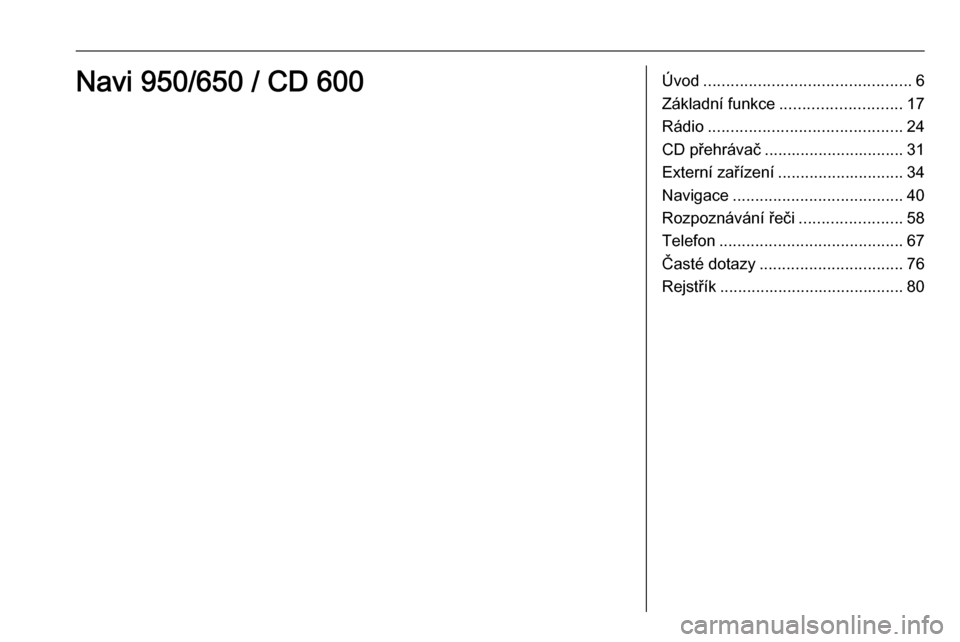
Úvod.............................................. 6
Základní funkce ........................... 17
Rádio ........................................... 24
CD přehrávač ............................... 31
Externí zařízení ............................ 34
Navigace ...................................... 40
Rozpoznávání řeči .......................58
Telefon ......................................... 67
Časté dotazy ................................ 76
Rejstřík ......................................... 80Navi 950/650 / CD 600
Page 6 of 113
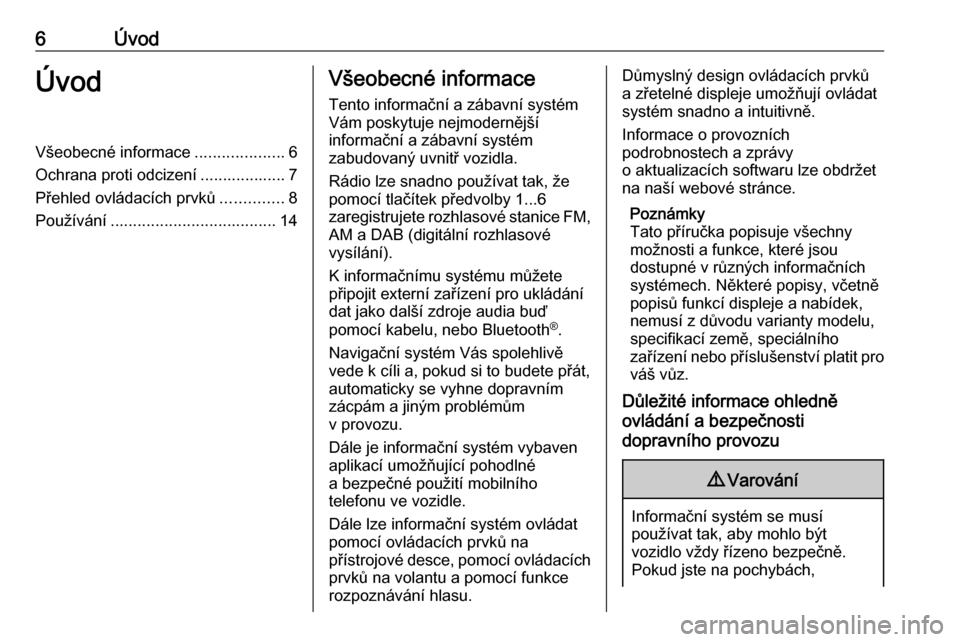
6ÚvodÚvodVšeobecné informace....................6
Ochrana proti odcizení ................... 7
Přehled ovládacích prvků ..............8
Používání ..................................... 14Všeobecné informace
Tento informační a zábavní systém
Vám poskytuje nejmodernější
informační a zábavní systém
zabudovaný uvnitř vozidla.
Rádio lze snadno používat tak, že
pomocí tlačítek předvolby 1...6
zaregistrujete rozhlasové stanice FM, AM a DAB (digitální rozhlasové
vysílání).
K informačnímu systému můžete
připojit externí zařízení pro ukládání
dat jako další zdroje audia buď
pomocí kabelu, nebo Bluetooth ®
.
Navigační systém Vás spolehlivě
vede k cíli a, pokud si to budete přát,
automaticky se vyhne dopravním
zácpám a jiným problémům
v provozu.
Dále je informační systém vybaven
aplikací umožňující pohodlné
a bezpečné použití mobilního
telefonu ve vozidle.
Dále lze informační systém ovládat
pomocí ovládacích prvků na
přístrojové desce, pomocí ovládacích
prvků na volantu a pomocí funkce
rozpoznávání hlasu.Důmyslný design ovládacích prvků
a zřetelné displeje umožňují ovládat
systém snadno a intuitivně.
Informace o provozních
podrobnostech a zprávy
o aktualizacích softwaru lze obdržet
na naší webové stránce.
Poznámky
Tato příručka popisuje všechny
možnosti a funkce, které jsou
dostupné v různých informačních systémech. Některé popisy, včetně
popisů funkcí displeje a nabídek,
nemusí z důvodu varianty modelu,
specifikací země, speciálního
zařízení nebo příslušenství platit pro
váš vůz.
Důležité informace ohledně
ovládání a bezpečnosti
dopravního provozu9 Varování
Informační systém se musí
používat tak, aby mohlo být
vozidlo vždy řízeno bezpečně.
Pokud jste na pochybách,
Page 10 of 113
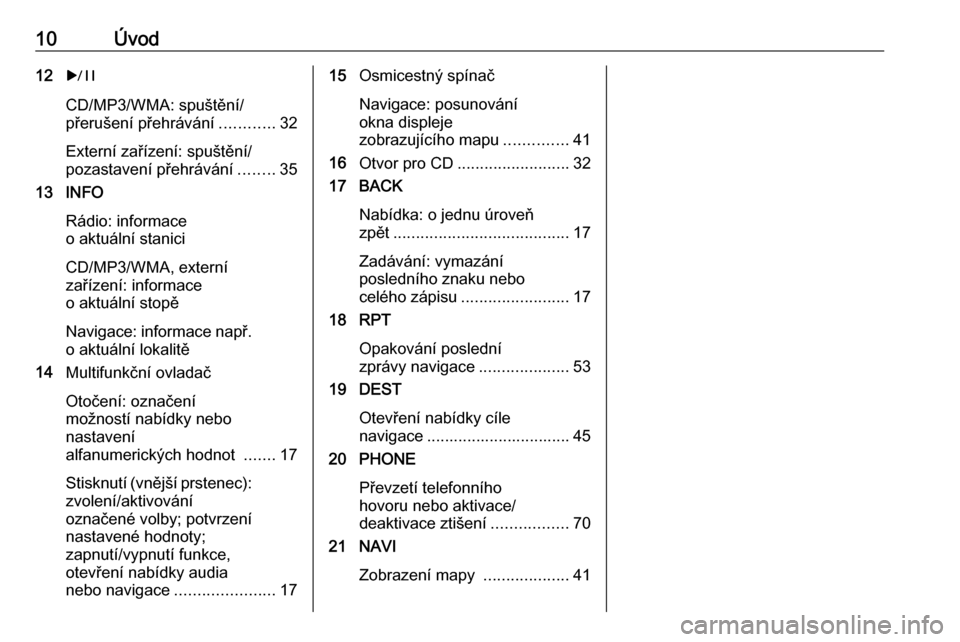
10Úvod12r
CD/MP3/WMA: spuštění/
přerušení přehrávání ............32
Externí zařízení: spuštění/
pozastavení přehrávání ........35
13 INFO
Rádio: informace
o aktuální stanici
CD/MP3/WMA, externí
zařízení: informace
o aktuální stopě
Navigace: informace např.
o aktuální lokalitě
14 Multifunkční ovladač
Otočení: označení
možností nabídky nebo
nastavení
alfanumerických hodnot .......17
Stisknutí (vnější prstenec): zvolení/aktivování
označené volby; potvrzení
nastavené hodnoty;
zapnutí/vypnutí funkce,
otevření nabídky audia
nebo navigace ......................1715Osmicestný spínač
Navigace: posunování
okna displeje
zobrazujícího mapu ..............41
16 Otvor pro CD ......................... 32
17 BACK
Nabídka: o jednu úroveň
zpět ....................................... 17
Zadávání: vymazání
posledního znaku nebo
celého zápisu ........................ 17
18 RPT
Opakování poslední
zprávy navigace ....................53
19 DEST
Otevření nabídky cíle
navigace ................................ 45
20 PHONE
Převzetí telefonního
hovoru nebo aktivace/
deaktivace ztišení .................70
21 NAVI
Zobrazení mapy ...................41
Page 13 of 113
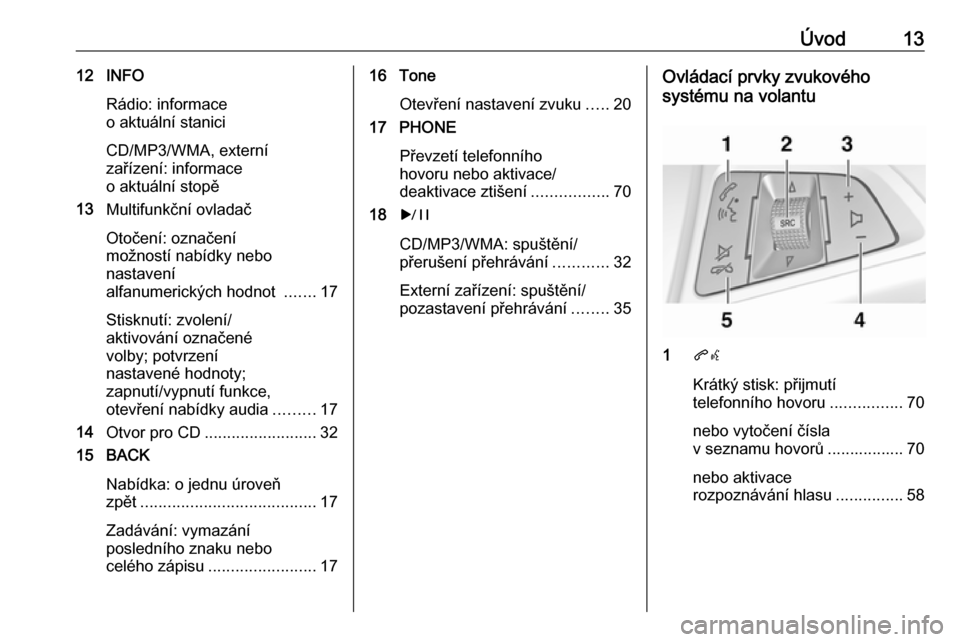
Úvod1312 INFORádio: informace
o aktuální stanici
CD/MP3/WMA, externí
zařízení: informace
o aktuální stopě
13 Multifunkční ovladač
Otočení: označení
možností nabídky nebo
nastavení
alfanumerických hodnot .......17
Stisknutí: zvolení/
aktivování označené
volby; potvrzení
nastavené hodnoty;
zapnutí/vypnutí funkce,
otevření nabídky audia .........17
14 Otvor pro CD ......................... 32
15 BACK
Nabídka: o jednu úroveň
zpět ....................................... 17
Zadávání: vymazání
posledního znaku nebo
celého zápisu ........................ 1716 Tone
Otevření nastavení zvuku .....20
17 PHONE
Převzetí telefonního
hovoru nebo aktivace/
deaktivace ztišení .................70
18 r
CD/MP3/WMA: spuštění/
přerušení přehrávání ............32
Externí zařízení: spuštění/
pozastavení přehrávání ........35Ovládací prvky zvukového
systému na volantu
1 qw
Krátký stisk: přijmutí
telefonního hovoru ................70
nebo vytočení čísla
v seznamu hovorů ................. 70
nebo aktivace
rozpoznávání hlasu ...............58
Page 14 of 113
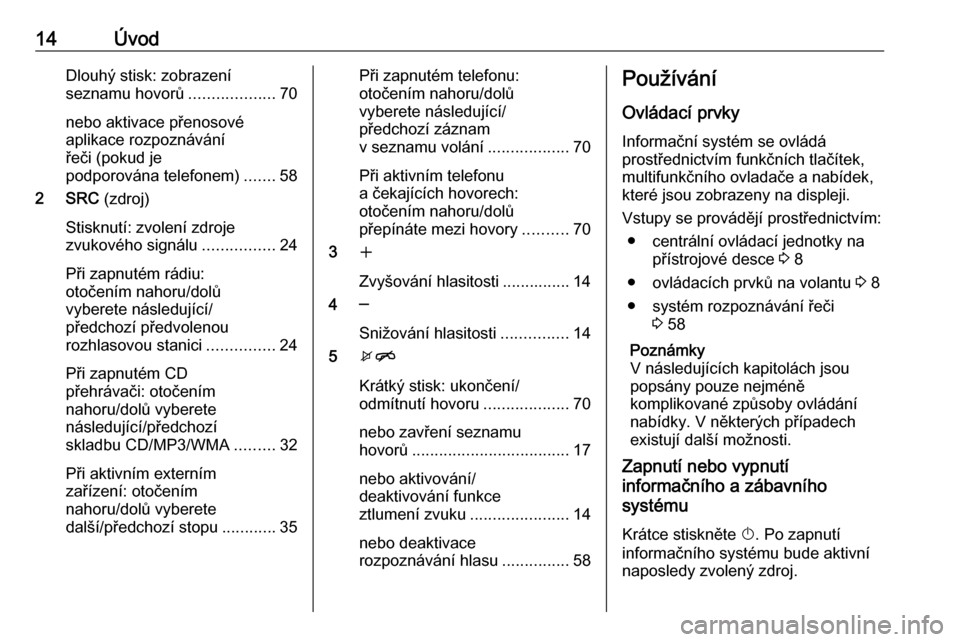
14ÚvodDlouhý stisk: zobrazení
seznamu hovorů ...................70
nebo aktivace přenosové
aplikace rozpoznávání
řeči (pokud je
podporována telefonem) .......58
2 SRC (zdroj)
Stisknutí: zvolení zdroje
zvukového signálu ................24
Při zapnutém rádiu:
otočením nahoru/dolů
vyberete následující/
předchozí předvolenou
rozhlasovou stanici ...............24
Při zapnutém CD
přehrávači: otočením
nahoru/dolů vyberete
následující/předchozí
skladbu CD/MP3/WMA .........32
Při aktivním externím
zařízení: otočením
nahoru/dolů vyberete
další/předchozí stopu ............35Při zapnutém telefonu:
otočením nahoru/dolů
vyberete následující/
předchozí záznam
v seznamu volání ..................70
Při aktivním telefonu
a čekajících hovorech:
otočením nahoru/dolů
přepínáte mezi hovory ..........70
3 w
Zvyšování hlasitosti ............... 14
4 ─
Snižování hlasitosti ...............14
5 xn
Krátký stisk: ukončení/
odmítnutí hovoru ...................70
nebo zavření seznamu
hovorů ................................... 17
nebo aktivování/
deaktivování funkce
ztlumení zvuku ......................14
nebo deaktivace
rozpoznávání hlasu ...............58Používání
Ovládací prvky
Informační systém se ovládá
prostřednictvím funkčních tlačítek,
multifunkčního ovladače a nabídek,
které jsou zobrazeny na displeji.
Vstupy se provádějí prostřednictvím: ● centrální ovládací jednotky na přístrojové desce 3 8
● ovládacích prvků na volantu 3 8
● systém rozpoznávání řeči 3 58
Poznámky
V následujících kapitolách jsou
popsány pouze nejméně
komplikované způsoby ovládání
nabídky. V některých případech
existují další možnosti.
Zapnutí nebo vypnutí
informačního a zábavního
systému
Krátce stiskněte X. Po zapnutí
informačního systému bude aktivní naposledy zvolený zdroj.
Page 15 of 113
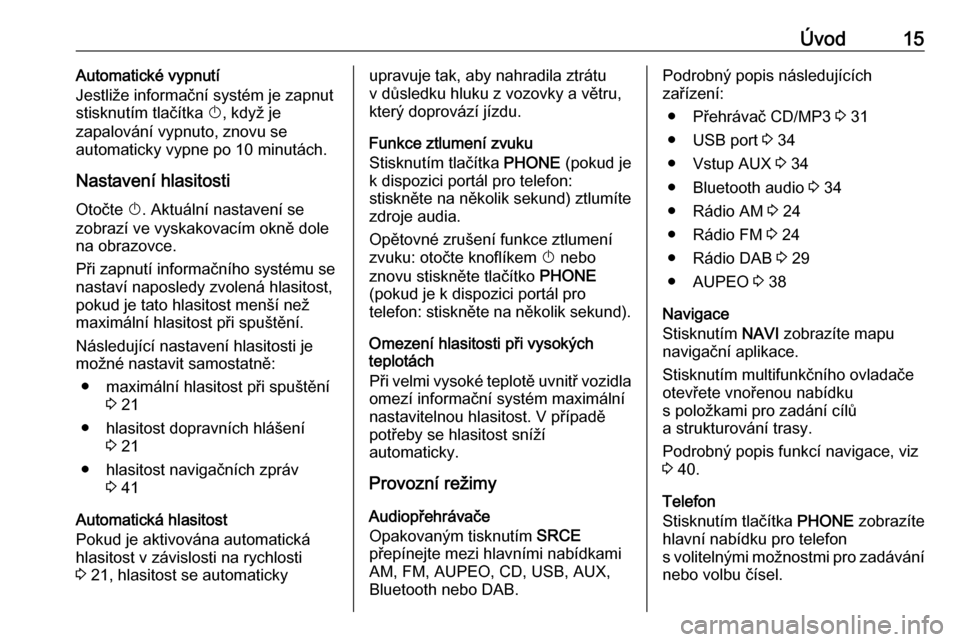
Úvod15Automatické vypnutí
Jestliže informační systém je zapnut
stisknutím tlačítka X, když je
zapalování vypnuto, znovu se
automaticky vypne po 10 minutách.
Nastavení hlasitosti Otočte X. Aktuální nastavení se
zobrazí ve vyskakovacím okně dole
na obrazovce.
Při zapnutí informačního systému se
nastaví naposledy zvolená hlasitost, pokud je tato hlasitost menší než
maximální hlasitost při spuštění.
Následující nastavení hlasitosti je
možné nastavit samostatně:
● maximální hlasitost při spuštění 3 21
● hlasitost dopravních hlášení 3 21
● hlasitost navigačních zpráv 3 41
Automatická hlasitost
Pokud je aktivována automatická
hlasitost v závislosti na rychlosti
3 21, hlasitost se automatickyupravuje tak, aby nahradila ztrátu
v důsledku hluku z vozovky a větru,
který doprovází jízdu.
Funkce ztlumení zvuku
Stisknutím tlačítka PHONE (pokud je
k dispozici portál pro telefon:
stiskněte na několik sekund) ztlumíte
zdroje audia.
Opětovné zrušení funkce ztlumení
zvuku: otočte knoflíkem X nebo
znovu stiskněte tlačítko PHONE
(pokud je k dispozici portál pro
telefon: stiskněte na několik sekund).
Omezení hlasitosti při vysokých
teplotách
Při velmi vysoké teplotě uvnitř vozidla omezí informační systém maximální
nastavitelnou hlasitost. V případě
potřeby se hlasitost sníží
automaticky.
Provozní režimy
Audiopřehrávače
Opakovaným tisknutím SRCE
přepínejte mezi hlavními nabídkami
AM, FM, AUPEO, CD, USB, AUX,
Bluetooth nebo DAB.Podrobný popis následujících
zařízení:
● Přehrávač CD/MP3 3 31
● USB port 3 34
● Vstup AUX 3 34
● Bluetooth audio 3 34
● Rádio AM 3 24
● Rádio FM 3 24
● Rádio DAB 3 29
● AUPEO 3 38
Navigace
Stisknutím NAVI zobrazíte mapu
navigační aplikace.
Stisknutím multifunkčního ovladače
otevřete vnořenou nabídku
s položkami pro zadání cílů
a strukturování trasy.
Podrobný popis funkcí navigace, viz
3 40.
Telefon
Stisknutím tlačítka PHONE zobrazíte
hlavní nabídku pro telefon
s volitelnými možnostmi pro zadávání nebo volbu čísel.
Page 16 of 113
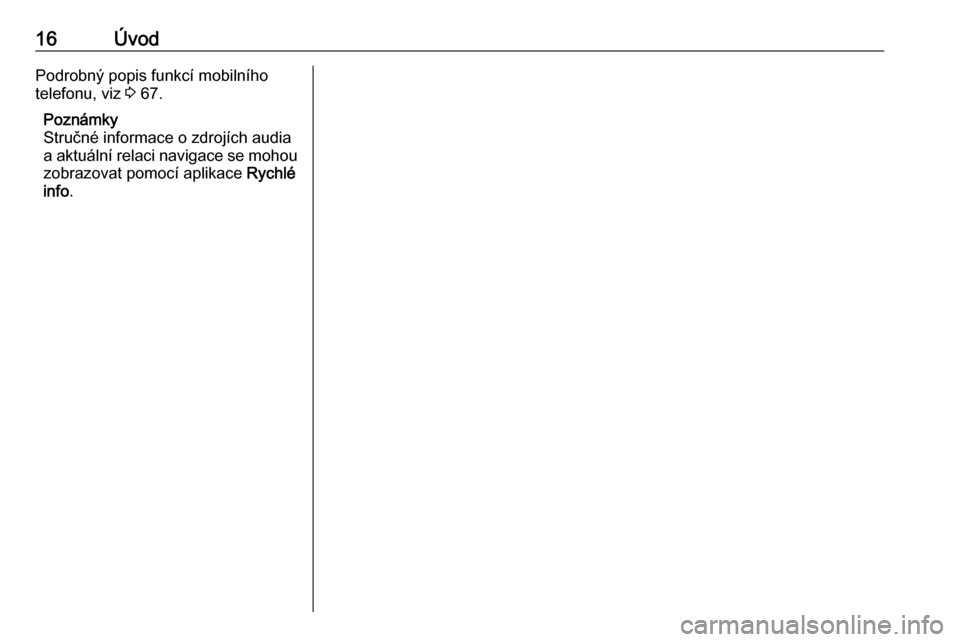
16ÚvodPodrobný popis funkcí mobilního
telefonu, viz 3 67.
Poznámky
Stručné informace o zdrojích audia a aktuální relaci navigace se mohou zobrazovat pomocí aplikace Rychlé
info .
Page 34 of 113
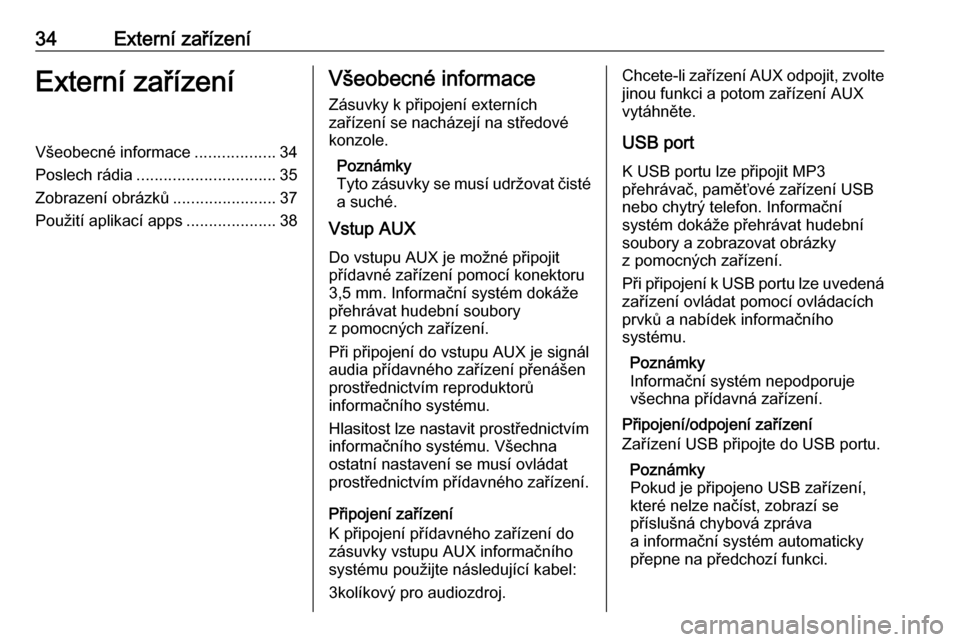
34Externí zařízeníExterní zařízeníVšeobecné informace..................34
Poslech rádia ............................... 35
Zobrazení obrázků .......................37
Použití aplikací apps ....................38Všeobecné informace
Zásuvky k připojení externích
zařízení se nacházejí na středové
konzole.
Poznámky
Tyto zásuvky se musí udržovat čisté
a suché.
Vstup AUX
Do vstupu AUX je možné připojitpřídavné zařízení pomocí konektoru
3,5 mm. Informační systém dokáže
přehrávat hudební soubory
z pomocných zařízení.
Při připojení do vstupu AUX je signál
audia přídavného zařízení přenášen
prostřednictvím reproduktorů
informačního systému.
Hlasitost lze nastavit prostřednictvím
informačního systému. Všechna
ostatní nastavení se musí ovládat
prostřednictvím přídavného zařízení.
Připojení zařízení
K připojení přídavného zařízení do zásuvky vstupu AUX informačního
systému použijte následující kabel:
3kolíkový pro audiozdroj.Chcete-li zařízení AUX odpojit, zvolte
jinou funkci a potom zařízení AUX
vytáhněte.
USB port
K USB portu lze připojit MP3
přehrávač, paměťové zařízení USB
nebo chytrý telefon. Informační
systém dokáže přehrávat hudební
soubory a zobrazovat obrázky
z pomocných zařízení.
Při připojení k USB portu lze uvedená zařízení ovládat pomocí ovládacích
prvků a nabídek informačního
systému.
Poznámky
Informační systém nepodporuje
všechna přídavná zařízení.
Připojení/odpojení zařízení
Zařízení USB připojte do USB portu.
Poznámky
Pokud je připojeno USB zařízení,
které nelze načíst, zobrazí se
příslušná chybová zpráva
a informační systém automaticky
přepne na předchozí funkci.
Page 38 of 113
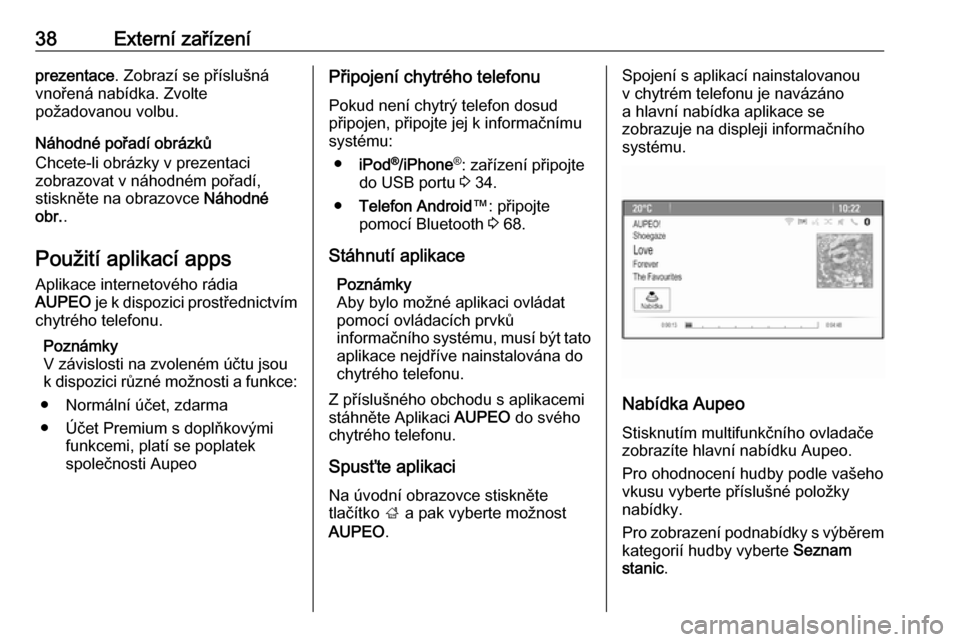
38Externí zařízeníprezentace. Zobrazí se příslušná
vnořená nabídka. Zvolte
požadovanou volbu.
Náhodné pořadí obrázků
Chcete-li obrázky v prezentaci
zobrazovat v náhodném pořadí,
stiskněte na obrazovce Náhodné
obr. .
Použití aplikací apps
Aplikace internetového rádia
AUPEO je k dispozici prostřednictvím
chytrého telefonu.
Poznámky
V závislosti na zvoleném účtu jsou k dispozici různé možnosti a funkce:
● Normální účet, zdarma
● Účet Premium s doplňkovými funkcemi, platí se poplatek
společnosti AupeoPřipojení chytrého telefonu
Pokud není chytrý telefon dosud
připojen, připojte jej k informačnímu
systému:
● iPod ®
/iPhone ®
: zařízení připojte
do USB portu 3 34.
● Telefon Android ™: připojte
pomocí Bluetooth 3 68.
Stáhnutí aplikace Poznámky
Aby bylo možné aplikaci ovládat
pomocí ovládacích prvků
informačního systému, musí být tato
aplikace nejdříve nainstalována do
chytrého telefonu.
Z příslušného obchodu s aplikacemi
stáhněte Aplikaci AUPEO do svého
chytrého telefonu.
Spusťte aplikaci Na úvodní obrazovce stiskněte
tlačítko ; a pak vyberte možnost
AUPEO .Spojení s aplikací nainstalovanou
v chytrém telefonu je navázáno
a hlavní nabídka aplikace se
zobrazuje na displeji informačního
systému.
Nabídka Aupeo
Stisknutím multifunkčního ovladače zobrazíte hlavní nabídku Aupeo.
Pro ohodnocení hudby podle vašeho
vkusu vyberte příslušné položky
nabídky.
Pro zobrazení podnabídky s výběrem kategorií hudby vyberte Seznam
stanic .
Page 47 of 113
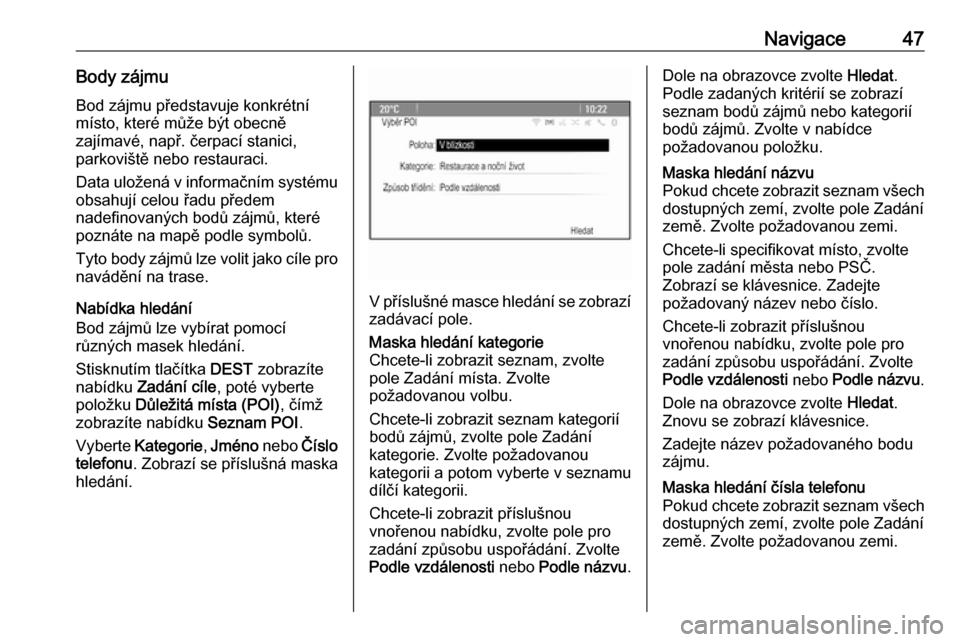
Navigace47Body zájmuBod zájmu představuje konkrétní
místo, které může být obecně
zajímavé, např. čerpací stanici,
parkoviště nebo restauraci.
Data uložená v informačním systému
obsahují celou řadu předem
nadefinovaných bodů zájmů, které
poznáte na mapě podle symbolů.
Tyto body zájmů lze volit jako cíle pro
navádění na trase.
Nabídka hledání
Bod zájmů lze vybírat pomocí
různých masek hledání.
Stisknutím tlačítka DEST zobrazíte
nabídku Zadání cíle , poté vyberte
položku Důležitá místa (POI) , čímž
zobrazíte nabídku Seznam POI.
Vyberte Kategorie , Jméno nebo Číslo
telefonu . Zobrazí se příslušná maska
hledání.
V příslušné masce hledání se zobrazí zadávací pole.
Maska hledání kategorie
Chcete-li zobrazit seznam, zvolte
pole Zadání místa. Zvolte
požadovanou volbu.
Chcete-li zobrazit seznam kategorií
bodů zájmů, zvolte pole Zadání
kategorie. Zvolte požadovanou
kategorii a potom vyberte v seznamu
dílčí kategorii.
Chcete-li zobrazit příslušnou
vnořenou nabídku, zvolte pole pro
zadání způsobu uspořádání. Zvolte
Podle vzdálenosti nebo Podle názvu .Dole na obrazovce zvolte Hledat.
Podle zadaných kritérií se zobrazí
seznam bodů zájmů nebo kategorií
bodů zájmů. Zvolte v nabídce
požadovanou položku.Maska hledání názvu
Pokud chcete zobrazit seznam všech
dostupných zemí, zvolte pole Zadání
země. Zvolte požadovanou zemi.
Chcete-li specifikovat místo, zvolte
pole zadání města nebo PSČ.
Zobrazí se klávesnice. Zadejte
požadovaný název nebo číslo.
Chcete-li zobrazit příslušnou
vnořenou nabídku, zvolte pole pro
zadání způsobu uspořádání. Zvolte
Podle vzdálenosti nebo Podle názvu .
Dole na obrazovce zvolte Hledat.
Znovu se zobrazí klávesnice.
Zadejte název požadovaného bodu
zájmu.Maska hledání čísla telefonu
Pokud chcete zobrazit seznam všech dostupných zemí, zvolte pole Zadání
země. Zvolte požadovanou zemi.